Autodesk Construction Cloud
Uwaga
Poniższy artykuł łącznika jest dostarczany przez Autodesk, właściciela tego łącznika i członka programu certyfikacji łącznika Microsoft Power Query. Jeśli masz pytania dotyczące zawartości tego artykułu lub zmiany, które chcesz zobaczyć w tym artykule, odwiedź witrynę internetową Autodesk i skorzystaj z dostępnych tam kanałów pomocy technicznej.
Podsumowanie
| Element | opis |
|---|---|
| Stan wydania | Ogólna dostępność |
| Produkty | Power BI (modele semantyczne) Power BI (przepływy danych) Sieć szkieletowa (Dataflow Gen2) |
| Obsługiwane typy uwierzytelniania | Konto Autodesk |
| Dokumentacja referencyjna funkcji | — |
Wymagania wstępne
Aby korzystać z łącznika Autodesk Construction Cloud, musisz mieć konto Autodesk z nazwą użytkownika i hasłem oraz mieć dostęp do przeglądu dyrektora w aplikacji BIM360 lub konta ACC. Należy również ręcznie uruchomić wyodrębnianie łącznika danych lub zaplanować uruchamianie wyodrębnień w celu użycia tego łącznika. Łącznik ściąga z ostatniego uruchomienia wyodrębniania.
Obsługiwane możliwości
- Importuj
- Obsługuje serwery Stany Zjednoczone, Europy i Australii Autodesk Construction Cloud
Nawiązywanie połączenia z danymi programu Autodesk Construction Cloud
Aby nawiązać połączenie z danymi autodesk Construction Cloud:
Wybierz pozycję Pobierz dane na wstążce Narzędzia główne w programie Power BI Desktop. Wybierz pozycję Usługi online z kategorii po lewej stronie, wybierz pozycję Autodesk Construction Cloud, a następnie wybierz pozycję Połącz.
Jeśli po raz pierwszy uzyskujesz dane za pośrednictwem łącznika Autodesk Construction Cloud, zostanie wyświetlone powiadomienie o łączniku w wersji zapoznawczej. Wybierz pozycję Nie ostrzegaj mnie ponownie za pomocą tego łącznika , jeśli nie chcesz, aby ten komunikat był ponownie wyświetlany, a następnie wybierz pozycję Kontynuuj.
Wybierz region serwera Autodesk (Stany Zjednoczone, Europa lub Australia), a następnie wybierz przycisk OK.
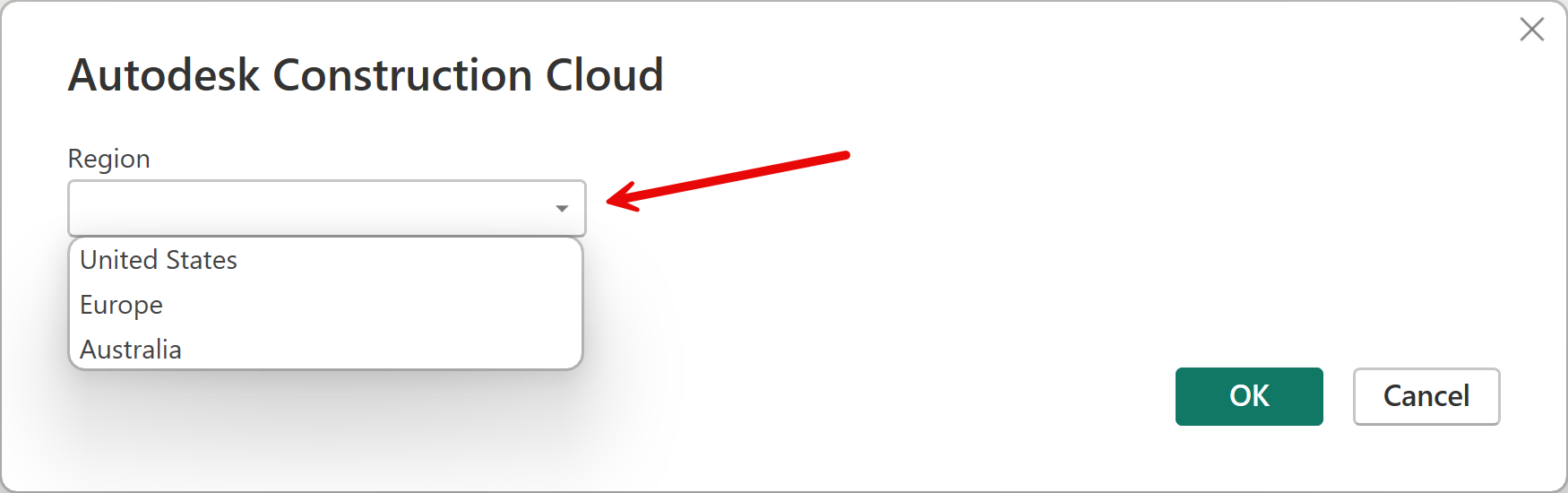
Aby zalogować się do konta Autodesk, wybierz pozycję Zaloguj.
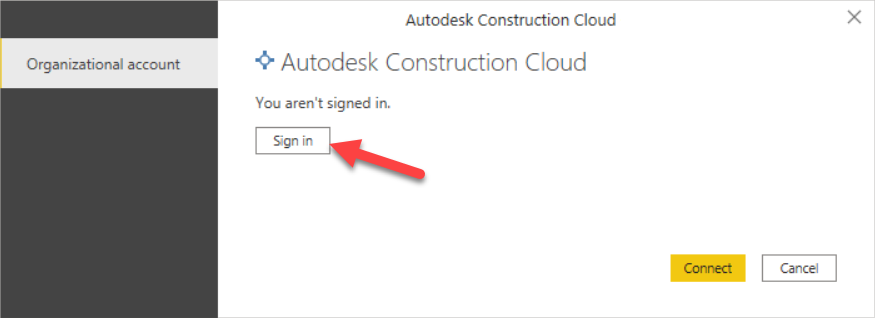
W wyświetlonym oknie Autodesk podaj swoje poświadczenia, aby zalogować się do konta Autodesk.
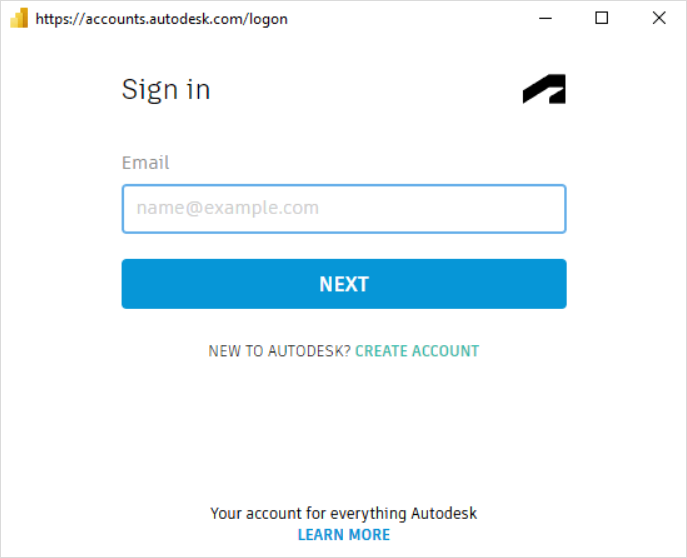
Po pomyślnym zalogowaniu wybierz pozycję Połącz.
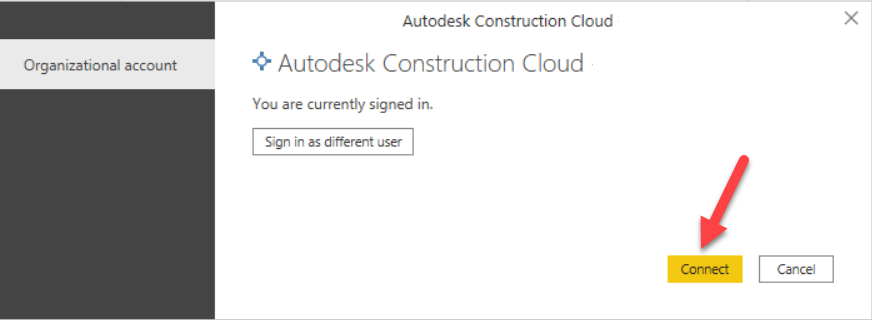
W nawigatorze rozwiń konto, z którego chcesz ściągnąć dane, co spowoduje wyświetlenie folderu Wyodrębnianie konta i folderu Project Extracts. Wyodrębnianie konta będzie zawierać dane wyodrębnione na ostatnim poziomie konta, jeśli masz odpowiedni dostęp i uruchomiono wyodrębnienie danych na poziomie konta. Wyodrębnianie projektu będzie zawierać listę każdego projektu na koncie, do którego masz dostęp, a następnie można rozwinąć, aby wyświetlić odpowiednie tabele w wyodrębnieniach tego konkretnego projektu, jeśli uruchomiono wyodrębnianie danych.
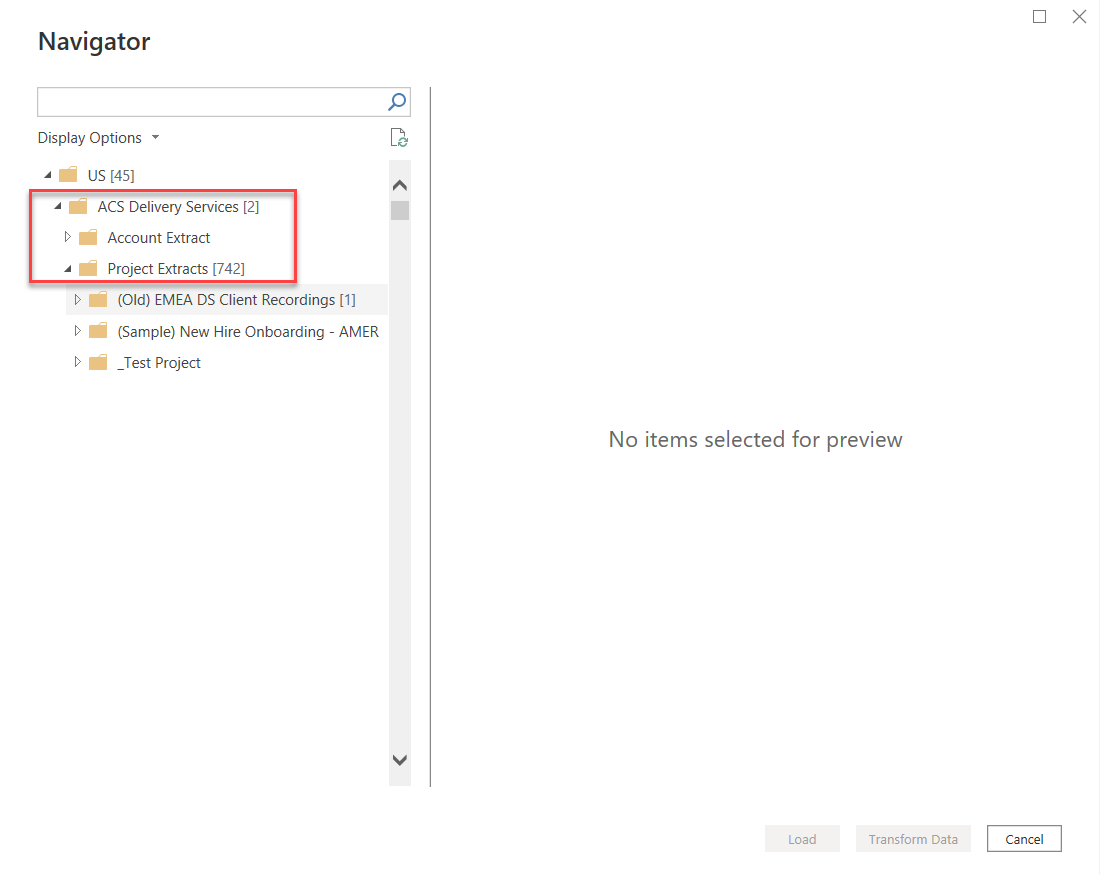
Po przejściu do żądanego konta lub wyodrębnienia projektu wybierz żądane tabele, a następnie wybierz pozycję Załaduj , aby załadować dane lub Przekształć dane , aby kontynuować przekształcanie danych w edytorze Power Query.
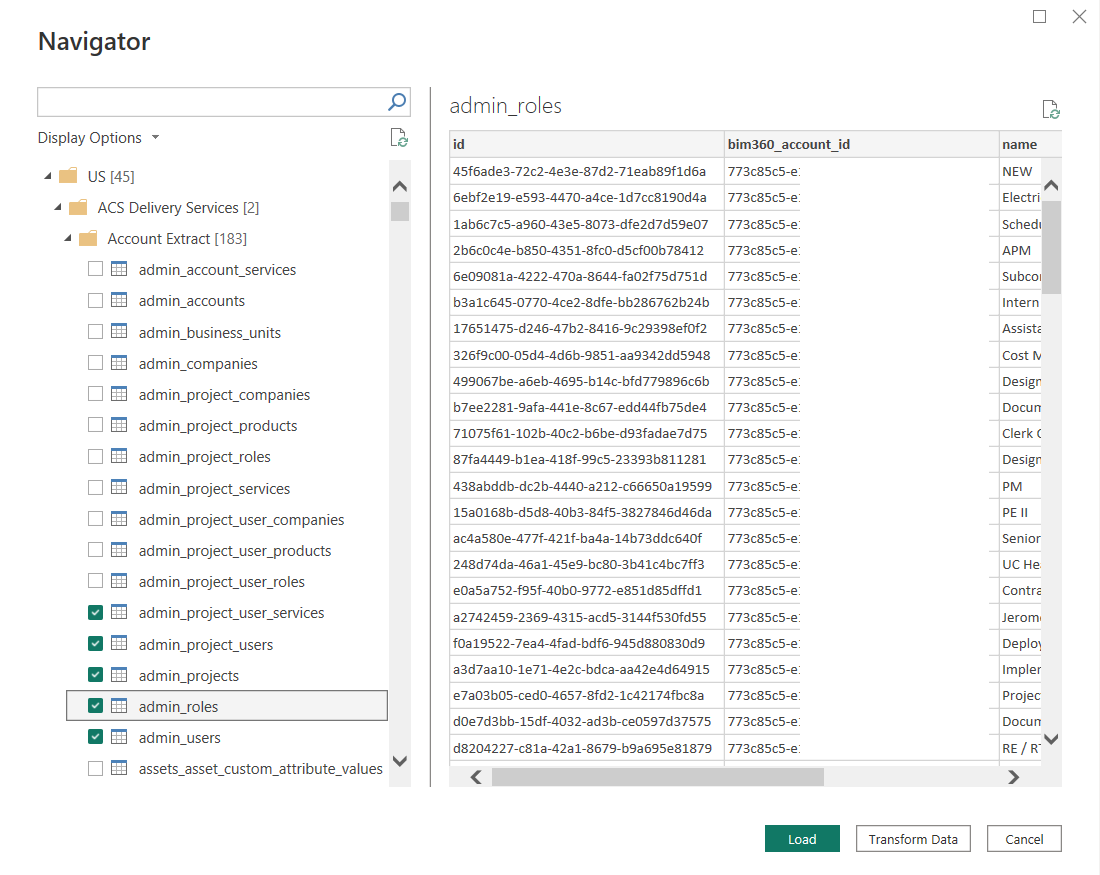
Nawiązywanie połączenia przy użyciu udostępnionych szablonów usługi Power BI przy użyciu programu Autodesk
Pobierz najnowsze szablony usługi Power BI z galerii szablonów w ramach łącznika danych.
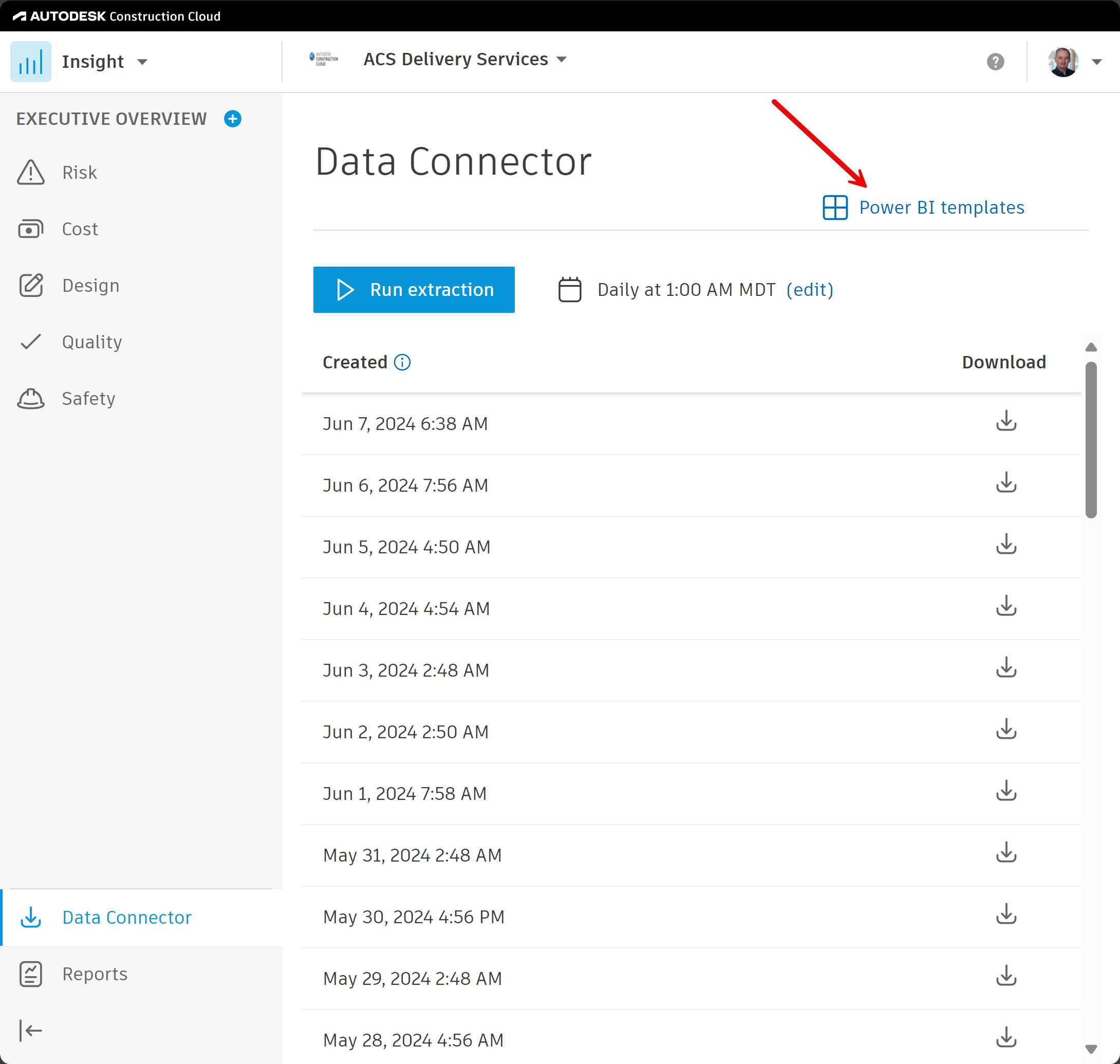
Tylko szablony z ciągiem "... (Łącznik)." w nazwie pliku są skonfigurowane do pracy z tym łącznikiem.
Aby użyć szablonów usługi Power BI:
Otwórz plik szablonu.
Podaj nazwę konta acc i wybierz region serwera.

Uwaga
Nazwa konta to nazwa konta acc, z którym chcesz nawiązać połączenie, a nie z nazwą konta użytkownika. Nazwę konta można znaleźć w portalu administracyjnym konta po prawej stronie listy rozwijanej Administrator konta lub w obszarze Ustawienia. Nazwa konta jest również wyświetlana na stronie Szczegółowe informacje (konto) po prawej stronie listy rozwijanej Szczegółowe informacje w lewym górnym rogu.
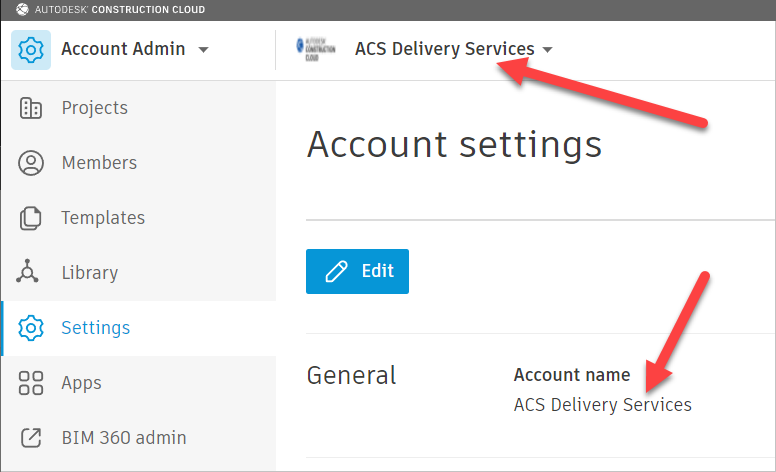
Jeśli zostanie wyświetlony monit, wykonaj kroki od 4 do 6 w poprzedniej procedurze, aby zalogować się i nawiązać połączenie.
Ograniczenia i problemy
Należy pamiętać o następujących ograniczeniach i problemach związanych z uzyskiwaniem dostępu do danych Autodesk.
- Ten łącznik pobiera dane z ostatniego uruchomienia łącznika danych wyodrębniania, a nie danych na żywo z konta.